Video Call Payment Gateway è un'app che facilita i fornitori di servizi sanitari che accettano pagamenti da un paziente durante una videochiamata. Per abilitare questa funzionalità dovrai avere l'app Payment Gateway abilitata nella tua clinica e dovrai anche creare un account con Stripe , che è il gateway di pagamento utilizzato dal nostro servizio.
Amministratori dell'organizzazione e della clinica, fare clic qui per accedere al modulo di richiesta per abilitare questa app nella propria clinica. In caso di domande, contattaci per assistenza.
Nota: come al punto 4 del modulo di richiesta, il responsabile della telemedicina autorizzato per l'Organizzazione deve presentare un ticket di richiesta di servizio tramite il desk assistenza Healthdirect Jira, https://videocall.direct/servicedesk, per abilitare l'aggiunta del gateway di pagamento videochiamata Healthdirect -su capacità per gli ambulatori dell'Organizzazione.
Una volta abilitato, l' amministratore della clinica può accedere alla videochiamata e collegare l'account Stripe della clinica all'app del gateway di pagamento:
| L'amministratore della clinica accede e passa a Configura - Pagamenti cliente. Quindi, fai clic su Vai a Stripe e aggiungi i dettagli del tuo account Stripe. Assicurati di aver creato il tuo account Stripe prima di richiedere l'installazione dell'app. |
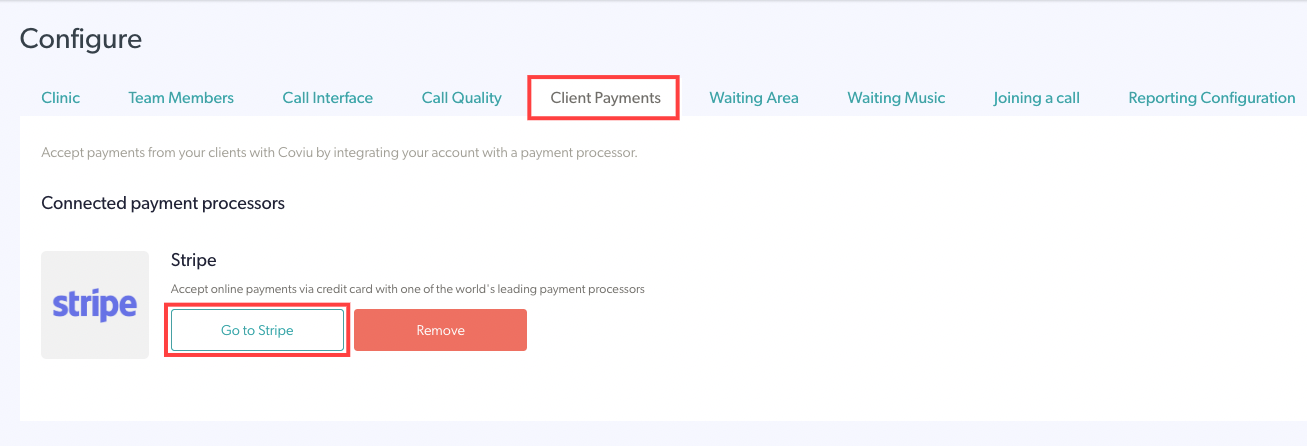 |
| L'amministratore della clinica può modificare i dettagli dell'account Stripe o rimuovere l'account, se necessario. | 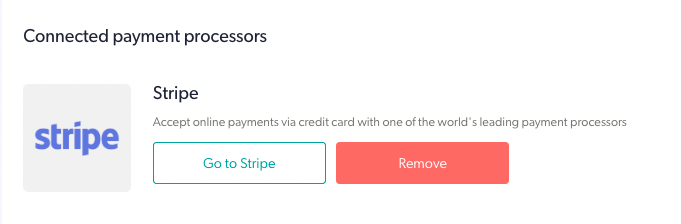 |
Una volta configurato, il gateway di pagamento della Videochiamata sarà disponibile per l'uso durante una Videochiamata con un paziente. Durante la chiamata il medico può richiedere un pagamento:
| Il medico fa clic su App e strumenti durante una videochiamata | 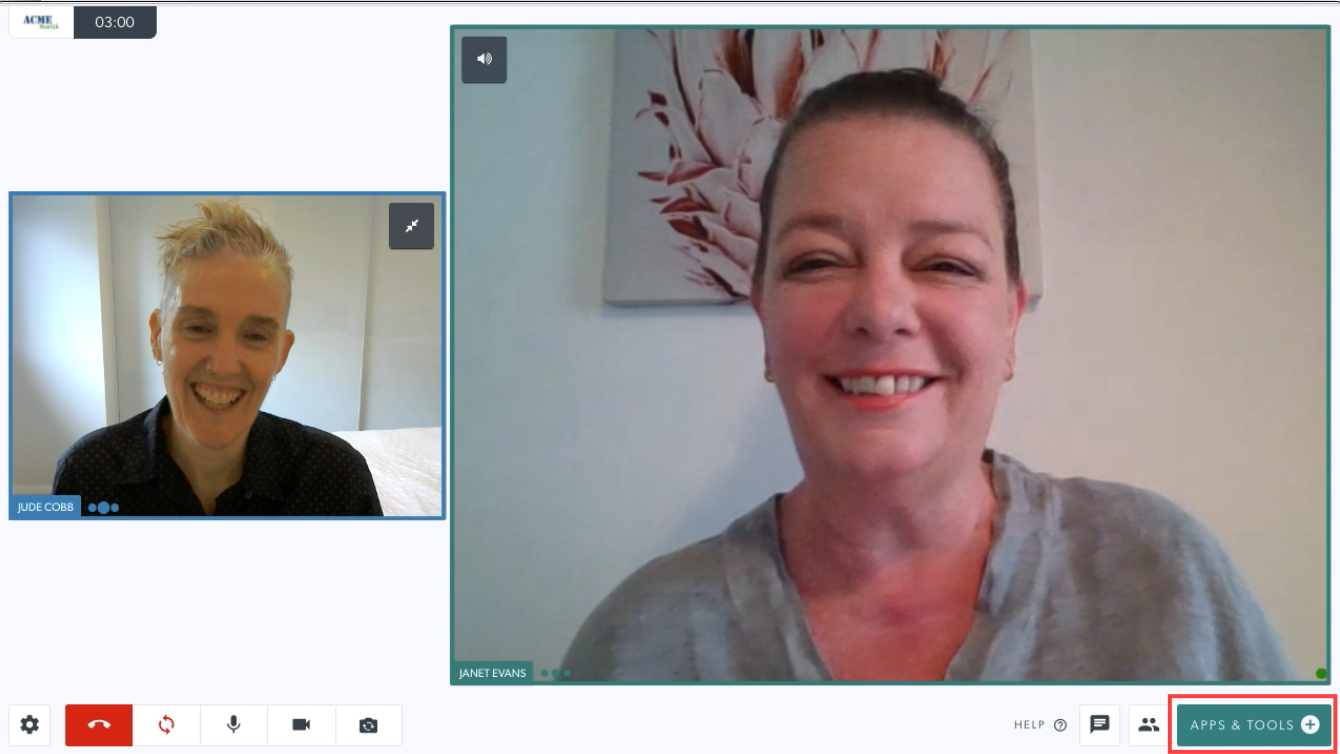 |
| Fare clic su Richiedi pagamento negli strumenti disponibili |
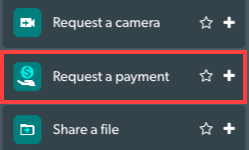 |
| L'app si aprirà per il medico nella chiamata e inserirà l'importo del pagamento e la descrizione del pagamento, quindi farà clic su Richiedi pagamento |
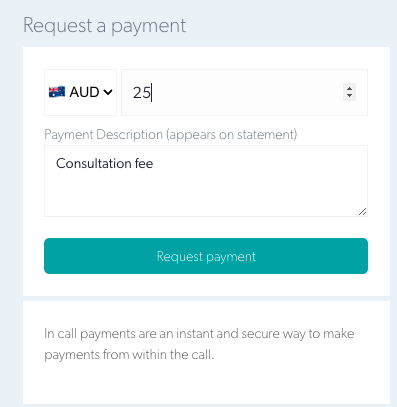 |
| Una volta richiesto il pagamento, il medico lo vedrà. | 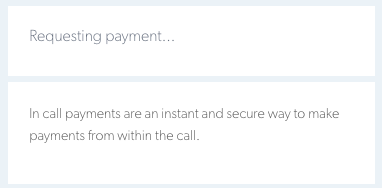 |
| Il paziente/cliente vedrà ora che il pagamento è richiesto. Cliccano su Paga ora. | 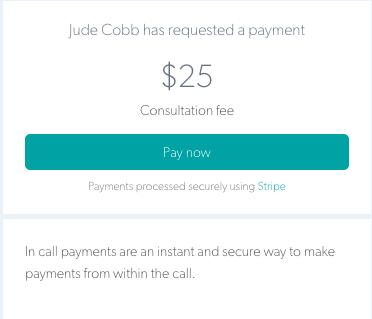 |
| Il paziente/cliente aggiunge il proprio indirizzo e-mail per ricevere una ricevuta e i dettagli della carta di credito e paga l'importo richiesto. |
 |
| Il paziente vede una conferma di pagamento riuscita con i dettagli del pagamento. Riceveranno anche una ricevuta via e-mail all'indirizzo e-mail che hanno inserito. |
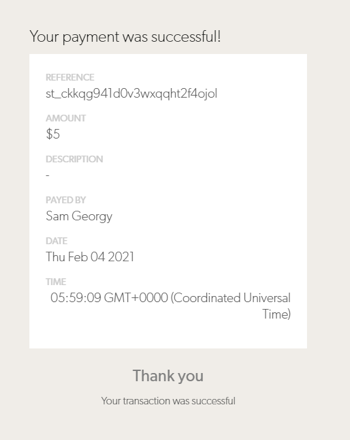 |
| Una volta confermato il pagamento, al medico viene visualizzato un messaggio popup di pagamento ricevuto . |
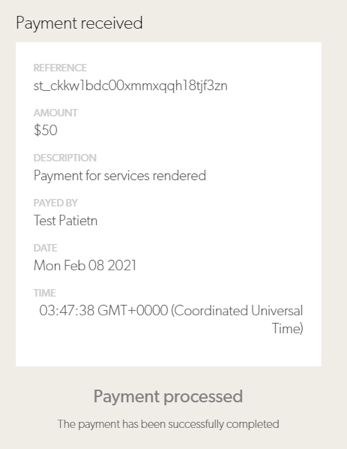 |
La dashboard di Stripe conterrà tutti i record dei pagamenti ricevuti e ha anche funzionalità di reporting, inclusa l'analisi.
| Cruscotto a strisce |  |